En Mews Operations, puedes habilitar, deshabilitar o eliminar los códigos QR de determinados correos electrónicos que envías a tus huéspedes. Mews envía correos electrónicos a los huéspedes en tu nombre para informarles de cambios en sus reservas, fallos en los cargos y mucho más. Los huéspedes pueden escanear el código QR de determinados correos electrónicos y acceder a Mews Kiosk desde sus teléfonos sin necesidad de hacer clic en un enlace. Puedes habilitar o deshabilitar los códigos QR de todos tus correos electrónicos o solamente eliminar los códigos QR de correos electrónicos específicos.
Puedes añadir automáticamente códigos QR a los siguientes correos electrónicos que Mews envía a los huéspedes:
- Check-in en línea
- Confirmación de Booker
- Confirmación
En este artículo aprenderás a:
Para habilitar los códigos QR de los correos electrónicos:
- En Mews Operations, ve a menú principal
 > Ajustes > Servicios.
> Ajustes > Servicios. - Haz clic en tu servicio reservable, por ejemplo, Estancia.
- En Opciones de visita, haz clic en Habilitar código QR en correos electrónicos.
- Haz clic en Guardar.
Esto permite utilizar códigos QR en todos los correos electrónicos pertinentes. Puedes deshabilitar los códigos QR eliminando la opción Habilitar código QR en correos electrónicos del campo Opciones de visita.
También puedes eliminar el código QR de ciertos correos electrónicos, pero mantenerlo habilitado en los demás. Para hacerlo:
- En Mews Operations, ve a menú principal
 > Ajustes > Propiedad.
> Ajustes > Propiedad. - A la izquierda, haz clic en Experiencia del huésped > Plantillas de correo electrónico.
- Busca la plantilla de correo electrónico cuyos códigos QR deseas eliminar y haz clic en Editar.
- En Plantilla del cuerpo, elimina el marcador de posición del código QR {qrCode} y cualquier información adicional sobre el código QR que haya en el texto del cuerpo.
- Haz clic en Guardar.
Esto elimina el código QR de un correo electrónico específico.
Puedes aprender más sobre el uso de marcadores de posición de los correos electrónicos enviados a los huéspedes aquí.



